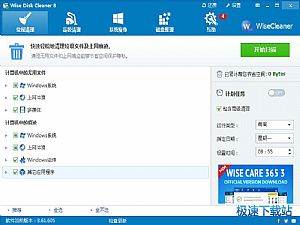WiseDiskCleaner系统清理工具磁盘碎片整理新手使用教学
时间:2021-09-30 15:03:10 作者:无名 浏览量:55
WiseDiskCleaner这款使用起来非常简单的,系统清理应用程序具有强大的功能和稳定的性能,在基本稳中对界面进行了全面优化,更加简洁直观方面使用,不需要进行复杂繁琐的配置,就能够轻松上手进行清理工作,帮助用户清理电脑中应用的文件,垃圾文件,恶意文件,无用的应用程序,安装包等等,大大提升计算机的运行速度,还能够支持多功能插件扩展自定义选项,满足不同用户的不同需求,为用户提供更加高级的清除功能,采用了全盘扫描,快速扫描等多种扫描方式。大大提升了电脑系统的清理速度,对浏览器中的隐私和其他的浏览历史记录都能够进行快速清除。

使用帮助
1,选择需要整理的分区
电脑运行缓慢,运行卡顿的情况通常是电脑中的应用程序磁盘碎片过多导致的,今天小编为大家带来磁盘碎片的整理及图文教学,帮助大家更好的使用这一款工具,点击快捷方式打开客户端进入操作页面当中,我们选择需要进行碎片整理的磁盘分区,选择完成之后,客户端就能够进行智能检测。

WiseDiskCleaner系统清理工具磁盘碎片整理新手使用教学图2
2,开始碎片整理
在碎片整理页面当中有4个选项,有完整优化,快速优化,立即整理和碎片分析等实用功能,选择立即整理客户端,就会对选中的磁盘碎片优先进行扫描和分析。碎片的分析会显示当前磁盘碎片的一个状态,储存位置大小点击立即整理就可以加快读取速度,释放磁盘空间。快速优化会对磁盘碎片进行快速的扫描和识别,并且进行智能筛选和排序。

WiseDiskCleaner系统清理工具磁盘碎片整理新手使用教学图3
磁盘碎片整理的时间长短不一,会根据磁盘碎片的类型大小而定,整理完成之后用户可以设置为自动重新启动定期的清理磁盘,其功能开关位于窗口栏右侧,用户可以启动或者关闭磁盘清理的计划任务进行自定义设置。
1,定制任务
创建新的任务计划,用户可以对运行的时间,运行日期和任务类型进行自定义设置,并且还会询问用户是否开启高级清理功能设置完成之后点击激活任务,任务类型包括登录时,空闲时,每月每周每天。

WiseDiskCleaner系统清理工具磁盘碎片整理新手使用教学图4
2,执行任务
任务创建完成之后,就会以后台运行的方式定期清理。

WiseDiskCleaner系统清理工具磁盘碎片整理新手使用教学图5
Wise Disk Cleaner 10.2.1.772 中文版
- 软件性质:国外软件
- 授权方式:免费版
- 软件语言:简体中文
- 软件大小:3901 KB
- 下载次数:2019 次
- 更新时间:2021/9/24 13:57:28
- 运行平台:WinAll...
- 软件描述:电脑使用时间长了,会产生好多垃圾文件和使用痕迹文件,影响电脑运行还容易暴露用户隐... [立即下载]
相关资讯
电脑软件教程排行
- 破解qq功能和安装教程
- 怎么将网易云音乐缓存转换为MP3文件?
- 比特精灵下载BT种子BT电影教程
- 微软VC运行库合集下载安装教程
- 土豆聊天软件Potato Chat中文设置教程
- 怎么注册Potato Chat?土豆聊天注册账号教程...
- 苏宁豆芽特色介绍及功能板块
- 浮云音频降噪软件对MP3降噪处理教程
- 英雄联盟官方助手登陆失败问题解决方法
- 蜜蜂剪辑添加视频特效教程
最新电脑软件教程
- 怎么使用迅雷迷你版下载视频呢?
- 易好用IP自动更换软件功能介绍和使用说明
- 迅捷CAD转换器官方下载PDF文件图文装换教程...
- 新手如何安装ScenicPlayer呢?
- 校管家校务管理系统功能详细介绍和安装教程...
- 万兴恢复专家电脑版下载苹果设备数据恢复教...
- 视频编辑专家最新版官方下载新手使用图文教...
- 闪电GIF制作软件软件功能介绍和安装操作
- WPS电脑版下载幻灯片背景更换新手使用教程
- WiseDiskCleaner系统清理工具磁盘碎片整理新...
软件教程分类
更多常用电脑软件
更多同类软件专题